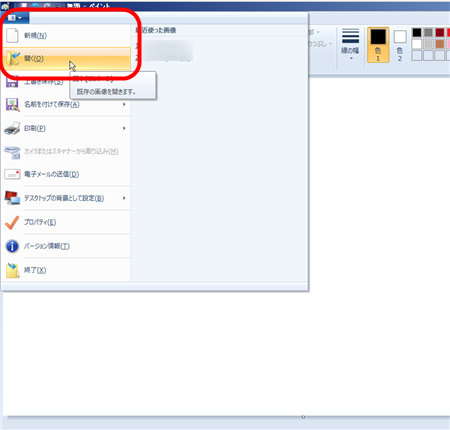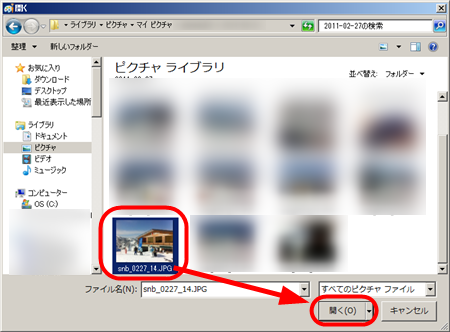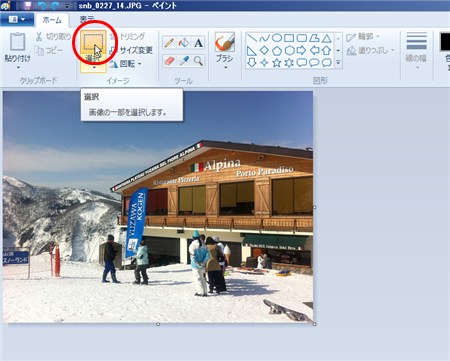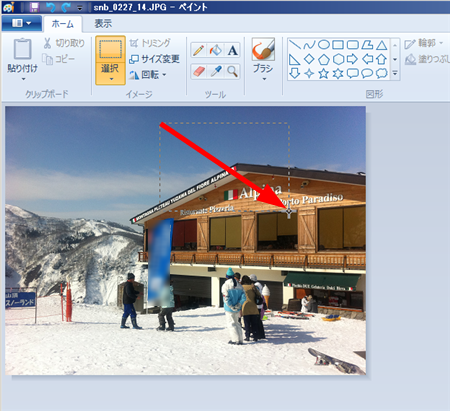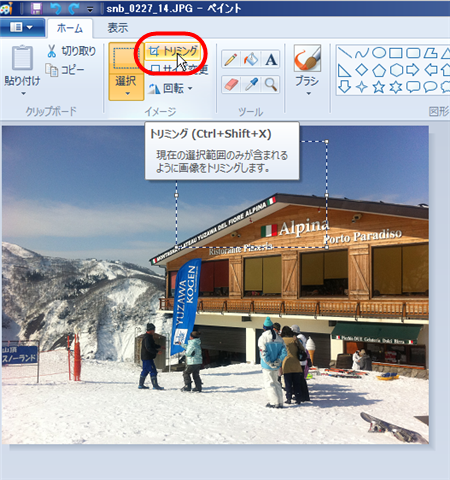Windows7のペイントで画像を切り抜く方法(トリミング)
Windows7のペイントソフトで画像(写真)を切り抜く方法(トリミング方法)をご案内します。
Jtrim(ジェイトリム)で画像を切り抜く(トリミング)方法はこちら
操作方法
以下の手順で操作します。
(1)ペイントソフトを開きます
1.スタートボタンをクリックし、「すべてのプログラム」をクリックします。
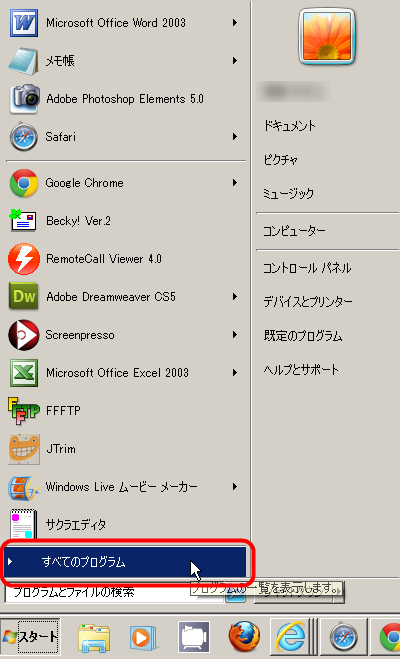
2.「アクセサリ」をクリックし、「ペイント」をクリックします。
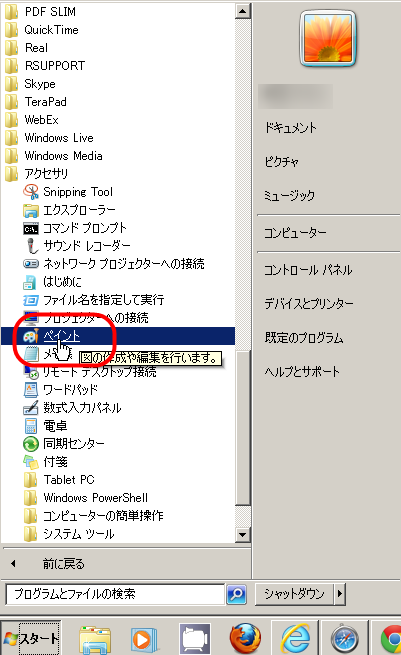
(2)ペイントで、画像を開きます
3. をクリックし、「開く」をクリックします。
をクリックし、「開く」をクリックします。
4.小さくしたい画像を選択し、「開く」ボタンをクリックします。
(3)切り抜き枠を設定します
5.「ホーム」タブの「選択」上部の四角をクリックします。
6.切り抜きたい枠をドラッグで描きます。
(4)切抜きます
7.「トリミング」をクリックします。
→下図のように切り抜かれます。
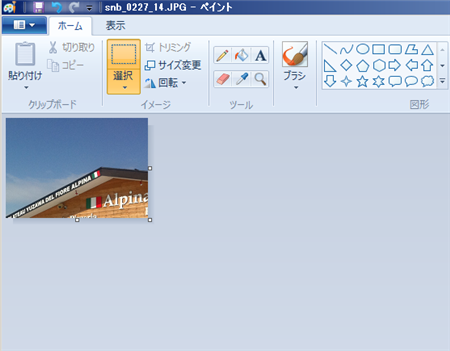
(5)画像を保存します
8. をクリックし、「名前を付けて保存」の上にマウスを置き、「PNG画像」または、「JPEG画像」をクリックし、保存します。
をクリックし、「名前を付けて保存」の上にマウスを置き、「PNG画像」または、「JPEG画像」をクリックし、保存します。
ファイル名が日本語の場合、ブログサーバー上でアルファベットと数字に書き換えられたもので認識されます。最初から半角のアルファベットのファイル名で保存することをおすすめします。
また、保存するフォルダ(場所)や、ファイル名は、ブログに入れる際に迷わないようなものを選びましょう。
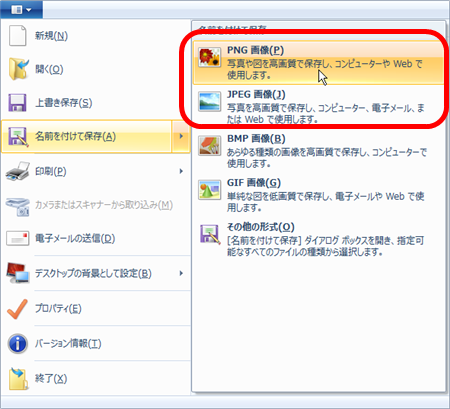
(6)関連操作
縮小した画像を記事に入れる方法などは、以下マニュアルをご参照ください。